|
PaintShopPro
***
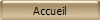
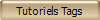
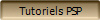
***
T083 -
Bonne Année
***
La leçon est traduit en néerlandais par
"Kad's design"
ICI
.
Merci
Karin pour ce
beau travail
La leçon est traduite en italien par Byllina
ICI .
Merci Byllina pour ce
beau travail
je serais ravie de
recevoir vos réalisations

***
Ce
tutoriel a été réalisé
dans PSP X3 mais peut être effectué dans les autres versions PSP
Ce
tutoriel est de ma création et est destiné à usage
personnel.
Si vous désirez le
partager dans un groupe, site ou forum, il est impératif de mettre
un lien vers mon site et surtout vers ce tutoriel
Les tutoriels ou
traductions du site m'appartiennent. Il est interdit d'en copier
partie ou totalité.
***
Pour faire ce tutoriel vous
aurez besoin
:
Tubes de anna.br ,de gerry et de Guismo avec leur autorisation
ICI.
Je les en remercie.
Tubes ©Violette
Vyp_selections_B.A
-
Installer dans votre dossier
Selections de My PSP File
Presets Funhouse -
Installer dans le
filtre Unlimited
Preset
Eye Candy Impact 5 .Installer dans le dossier Shadows de votre Filtre
***
Filtres
: ICI
Funhouse
Flaming Pear/Flood
Richard Rosemann/Solid Border
Italian Editors/ Effetto
Fantasma
pentacom/jeans
Graphic Plus/Cross Shadow
L&K/Zitah
Alien Skin Eye Candy
Impact 5
***
Matériel :

***
Les tubes sont offerts à usage personnel
Vous n'avez pas la permission de placer ces tubes
sur un autre site sans la permission du créateur
 |
Cette flèche pour marquer votre ligne
Clic gauche pour la déplacer
|
***
1 - Ouvrir les tubes
, les
dupliquer et fermer les originaux
2 - Placer en avant-plan la
couleur #f3ebf8 et en arrière-plan la couleur #35397d
Configurer un dégradé linéaire/angle :
45°/Répétitions : 5/inverser coché
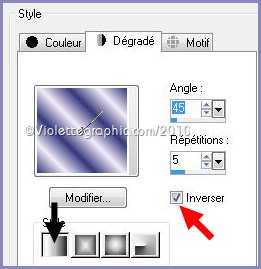
3 - Ouvrir
une image transparente de 900 et 650 pixels
*Remplir de dégradé
*Réglages/Flou/Flou gaussien : rayon :
15
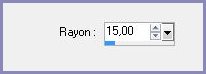
4 -
Couches/Dupliquer
*Image/Miroir
Opacité à 50%
5 -
Couches/Fusionner les
calques visibles
6 - Effets/Unlimited/Funhouse/Angulate
:
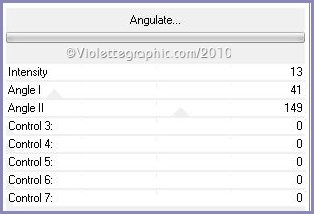
**Effets/Effets de
bords/Accentuer

7 - Couches/Nouveau calque
8 -
Sélection/Charger/Enregistrer une sélection/charger à
partir du disque
Charger la
sélection Vyp_Bonne_annee01.PspSelection
Remplir de dégradé halo/répétition : 0
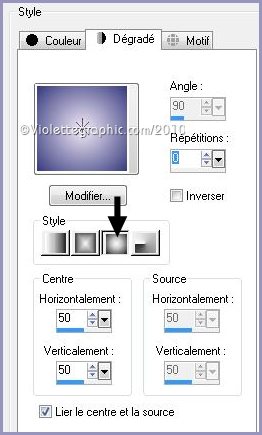

ne pas désélectionner
9 - Activer le tube anna.br_reveillon_1400.pspimage
Modifier/Copier/Modifier/Coller
comme nouveau calque
**Mode du calque : Luminance
héritée
**Toujours placé sur le calque du tube
( calque 2 )
Sélection/Transformer la sélection en calque :

Sélection/Ne rien sélectionner
10 - Activer le calque 2
** Effets/Flaming Pear/Flood avec ces réglages :
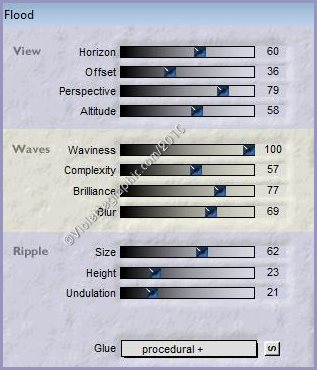
**Couches/Arranger/Déplacer
vers le bas
**Mode du calque : Luminance
héritée
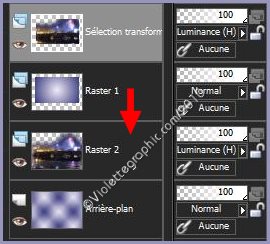
11 - Activer le calque 2
Effets/Effets
d'image/Mosaïque sans jointure réglages suivants :

12 - Couches/Dupliquer
**Mode du calque : Eclaircir
davantage
Opacité à 94% pour les calques 2 et Copie de
Raster 2
13 - Activer le calque supérieur
Couches/Fusionner le
calque du dessous
**Mode du calque : Luminance
héritée
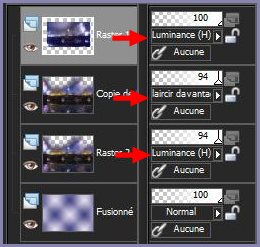
14 - Activer le calque supérieur
Sélection/sélectionner tout
Sélection/Flottante
Sélection/Statique
15 - Effets/Richard Rosemann/Solid Border avec ces réglages :
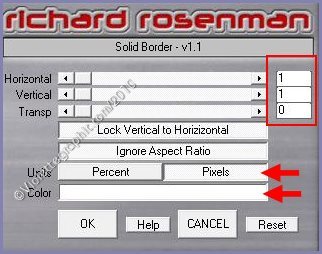
16 - Effets/Effets 3D/Ombre Portée :
0/0/100/10/couleur #ffffff

17 - Couches/Dupliquer
Activer le calque 1
( le fusionné )
18 - Effets/Alien Skin Eye Candy Impact /Perspective Shadow
/Drop Shadow,Lowest
rechercher votre preset Vyp_shadow_B.A.01.f1s /OK
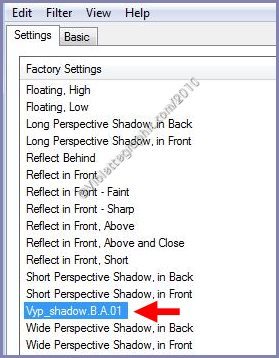
Mode du calque : Lumière
douce
Opacité à 84

sélection/ne rien sélectionner
19 -
Couches/Nouveau calque
Sélection/Charger/Enregistrer une sélection/charger à
partir du disque
Charger la
sélection Vyp_Bonne_annee02.PspSelection
20 - Placer la couleur
#ffffff en avant-plan
Rechercher le fondu de
dégradé avant-plan
halo/répétition : 0

Remplir la sélection du fondu de dégradé
Sélection/Ne rien sélectionner
21 - Effets/Italian Editors/ Effetto Fantasma réglages
suivants :
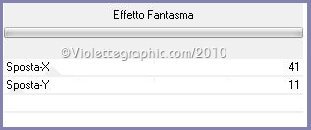
22 - Effets/Italian Editors/ Effetto Fantasma réglages
suivants :
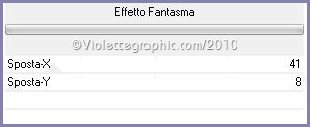
23 -
Effets/Effets de Textures/Textile

**Couches/Dupliquer x 2 fois
( ou plus selon vos goûts )
**
Effets/Effets de bords/Accentuer

24
- Activer le tube de Gerry-lady110-30April 2008.pspimage
Modifier /Copier/Modifier/Coller
comme nouveau calque
** Effets/Effets d'image/décalage :

28 - Couches/Dupliquer
Activer le calque du tube original
**Réglages/Flou/Flou gaussien : rayon : 30
29 - Effets/Pentacom/Jeans réglages par défaut
Mode de calque : Eclaircir Davantage
Opacité à 57%
30 - Activer le calque
supérieur
Effets/Alien Skin Eye Candy Impact /Perspective Shadow
/Drop Shadow,Lowest
rechercher votre preset Vyp_shadow_B.A02.f1s /OK
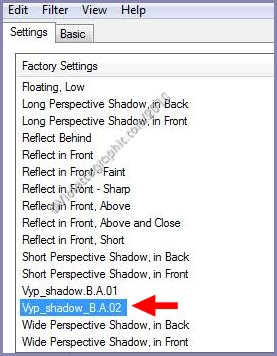
31 - Activer le tube boule calguisbblu31208.pspimage
Réglages/Teinte et Saturation/Coloriser :
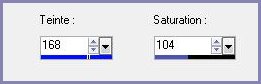
Modifier/Copier/Modifier/Coller
comme nouveau calque
**Effets/Effets d'image/décalage :

**Effets/Alien Skin Eye Candy Impact /Perspective Shadow
/Drop Shadow,Lowest
rechercher votre preset Vyp_shadow_B.A02.f1s /OK
32 - Couches/Dupliquer
Image/Redimensionner à 85%/décocher " tous les
calques"
**Effets/Effets d'image/décalage :

** Activer le calque supérieur
Couches/Fusionner le
calque du dessous
**Couches/Dupliquer
Opacité à 55%
33 - Activer le tube Vyp_text.B.A.01.pspimage
Modifier/Copier/Modifier/Coller
comme nouveau calque
Placer dans le haut du travail
34 - Activer le tube Vyp_text.B.A.02.pspimage
Modifier/Copier/Modifier/Coller
comme nouveau calque
Placer dans le bas du travail
35 - Image/Ajouter des bordures : 2 pixels couleur #0e0e39
36 - Image/Ajouter des bordures : 30 pixels couleur #272a55
Sélectionner
la bordure
avec la baguette magique
**Effets/Graphic Plus/Cross Shadow réglages par défaut
répéter deux autres fois
**Effets/L&K/Zitah réglages suivants :
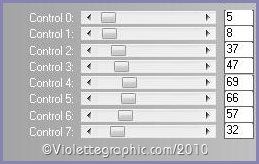
Réglages/netteté/netteté
**Sélection/Inverser:
**Effets/Effets 3D/Ombre Portée :
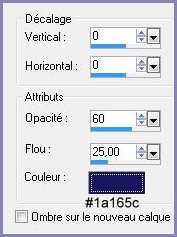
**Sélection/Ne rien sélectionner
37 - Image/Ajouter des bordures : 2 pixels couleur #0e0e39
38 - Image/Ajouter des bordures : 40 pixels couleur #272a55
Sélectionner
la bordure
avec la baguette magique
**Effets/Graphic Plus/Cross Shadow réglages par défaut
**Effets/Effets de textures/Stores réglages suivants:

**Sélection/Inverser
**Effets/Effets 3D/Ombre Portée
réglages précédents
**Sélection/Ne rien sélectionner
39 - Image/Ajouter des bordures : 2 pixels couleur #0e0e39
40 - Placer votre signature
41
- Calques/Fusionner Tout
42 - Exporter en JPEG
Optimisé
***
Une autre version:
***
Les versions
de mes traductrices que je remercie
***
|
 |
 |
|
Karin 01 |
Karin 02 |
|
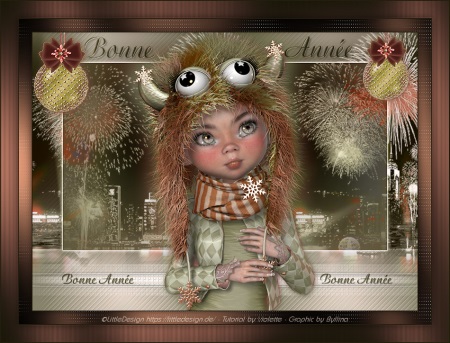 |
 |
|
Byllina 01 |
Byllina 02 |
N'hésitez pas à m'envoyer vos réalisations

***
Vos Réalisations :
|
 |
 |
|
Willem |
Alyciane |
|
 |
 |
|
Moniqua |
Ady |
Toutes mes Félicitations
***
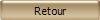
***
10 Décembre 2010
Tutoriel testé par Gaillarde que je
remercie
***

|